Die Funktion „Nearby Share“ ist die Antwort für Android-Nutzer auf Apples AirDrop. Sie ermöglicht das universelle Teilen von Links, Fotos und Dateien zwischen Geräten. Hier erfahren Sie, wie Sie es einrichten und mit der Freigabe beginnen.
Es gibt zwar zahlreiche Apps für das Teilen von Inhalten auf Android, doch oft müssen Sender und Empfänger dieselbe App verwenden. „Nearby Share“ hingegen, ähnlich wie AirDrop auf iPhone, iPad und Mac, ist in nahezu allen Android-Geräten integriert. Eine zusätzliche App muss nicht installiert werden.
Die Funktion „Nearby Share“ ist mit allen Geräten ab Android 6.0 kompatibel. Google Pixel und Samsung-Geräte waren unter den ersten, die diese Funktion erhielten. Die Integration erfolgt über die Google Play Services, eine Komponente von Android, die mit dem Google Play Store mitgeliefert wird. Wir überprüfen zuerst, ob die Play-Dienste auf dem aktuellen Stand sind.
Überprüfung auf „Nearby Share“
Öffnen Sie Google auf Ihrem Android-Gerät und suchen Sie nach „Google Play Services“. Im Bereich „Apps“ tippen Sie auf das Ergebnis „Google Play Services“.
Dies führt Sie zum Play Store-Eintrag. Tippen Sie auf die Schaltfläche „Aktualisieren“, falls diese angezeigt wird.
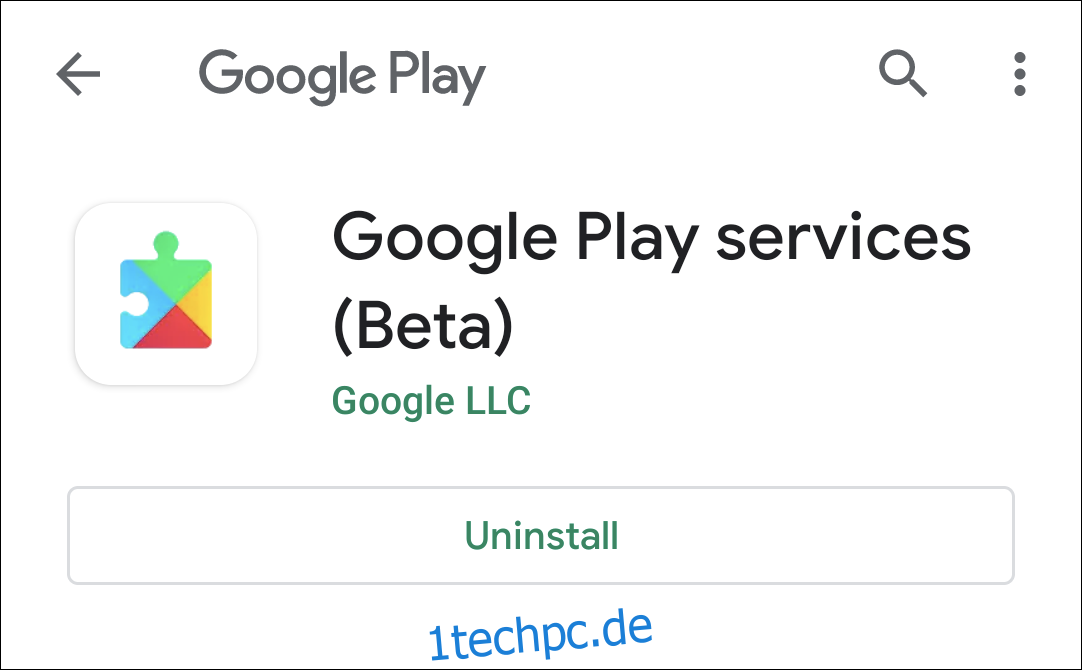 Der Eintrag in Ihrem App-Store muss nicht zwangsläufig „Beta“ anzeigen.
Der Eintrag in Ihrem App-Store muss nicht zwangsläufig „Beta“ anzeigen.
Öffnen Sie nun das Menü „Einstellungen“ auf Ihrem Android-Smartphone. Dies können Sie entweder durch Herunterziehen des oberen Bildschirmrandes und Tippen auf das Zahnradsymbol, oder indem Sie die App „Einstellungen“ in der App-Übersicht suchen und öffnen. Wählen Sie anschließend die Option „Google“.
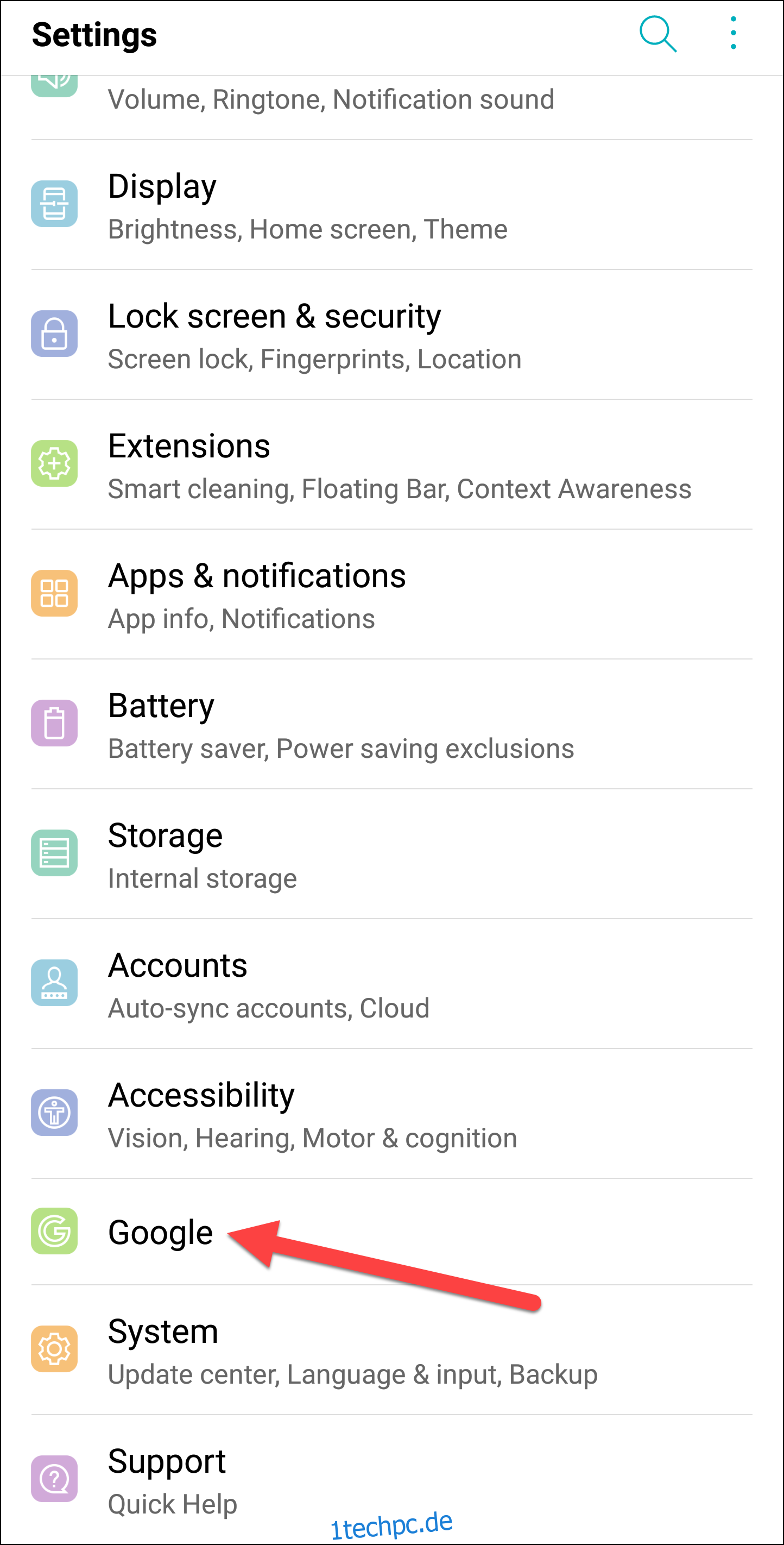
Scrollen Sie herunter zu „Geräteverbindungen“ und suchen Sie nach „Freigabe in der Nähe“.

Wenn „Freigabe in der Nähe“ aufgeführt ist, können wir mit der Einrichtung fortfahren.
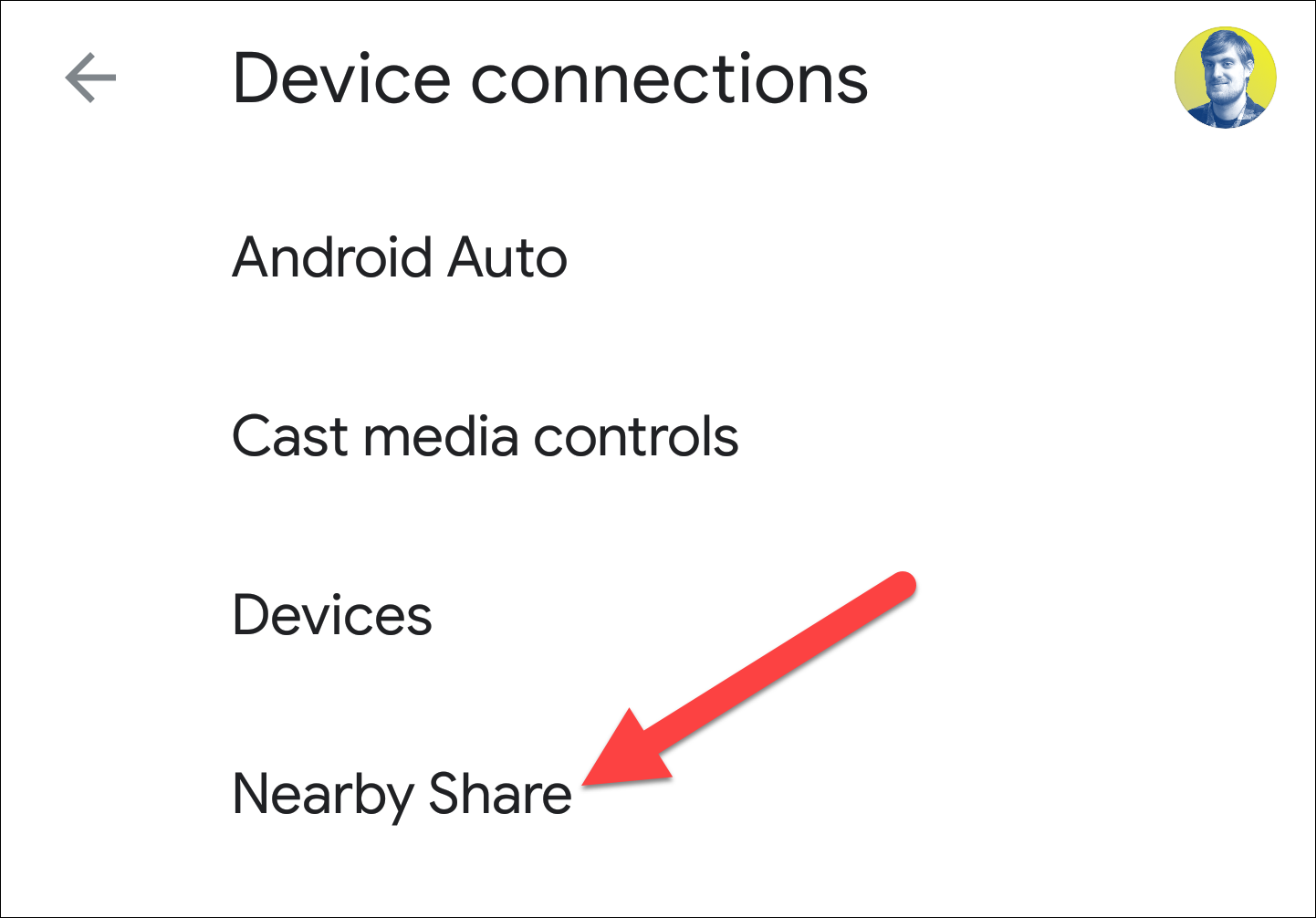
Einrichtung von „Nearby Share“
Öffnen Sie erneut das Einstellungsmenü Ihres Android-Telefons. Sie können dies durch Herunterziehen des oberen Bildschirmrandes und Tippen auf das Zahnradsymbol, oder indem Sie die App „Einstellungen“ in Ihrer App-Übersicht finden. Tippen Sie dort auf „Google“.
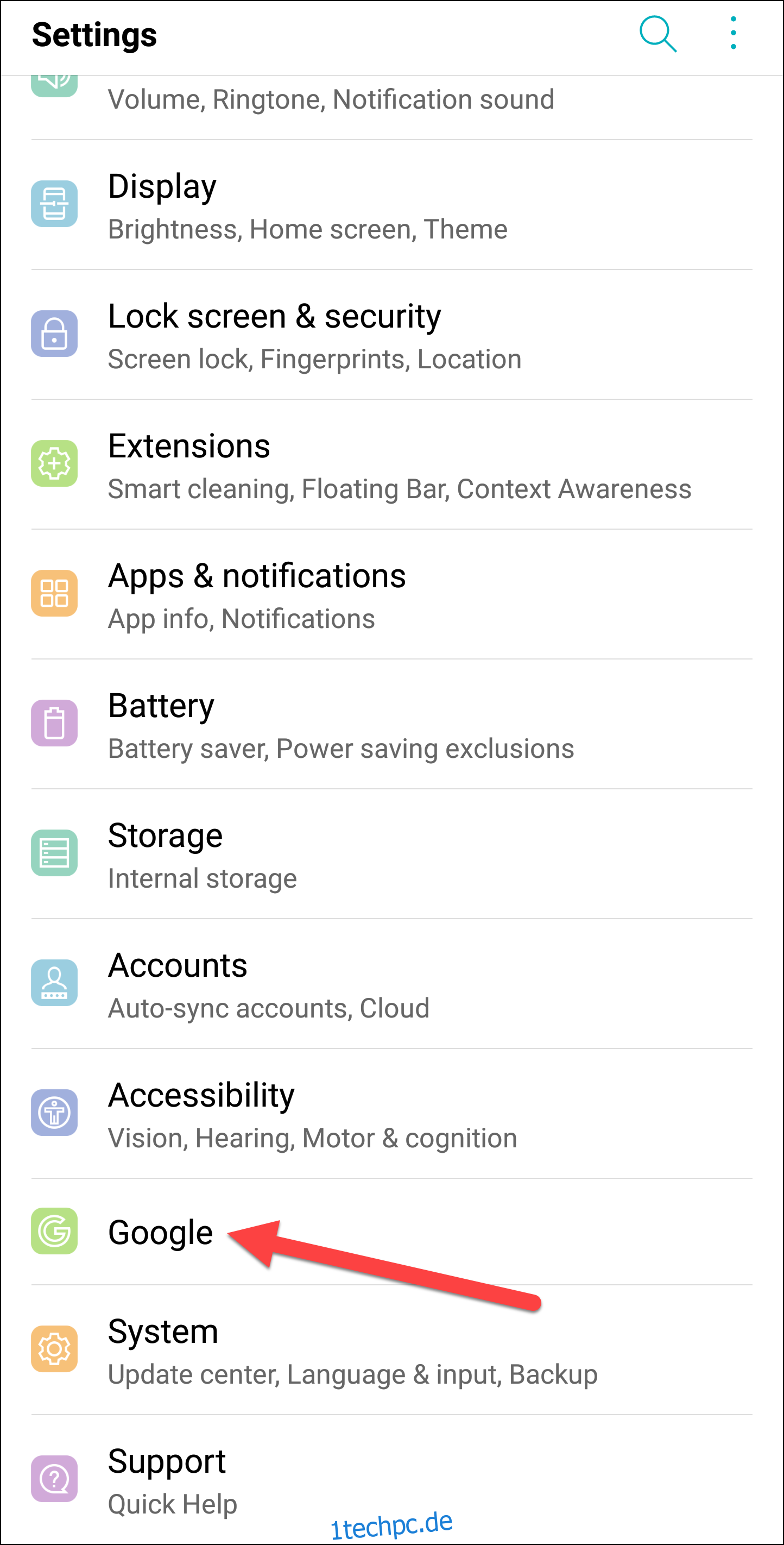
Navigieren Sie zu „Geräteverbindungen“ > „Freigabe in der Nähe“.
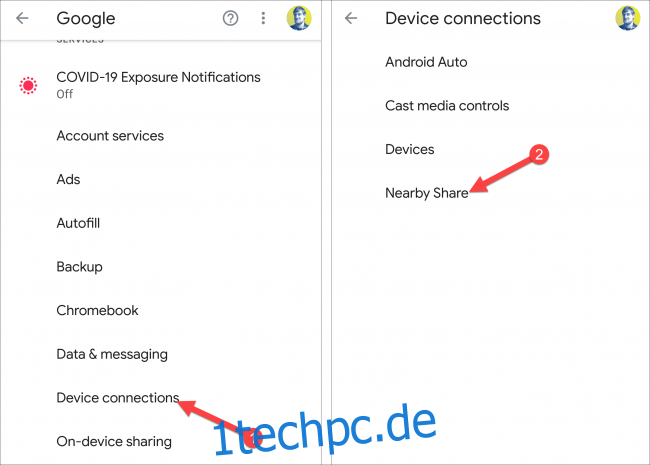
Aktivieren Sie den Schalter oben auf dem Bildschirm, um „Nearby Share“ zu aktivieren (falls dies noch nicht geschehen ist).

Tippen Sie auf „Gerätename“, um Ihrem Android-Gerät einen neuen Namen zu geben.
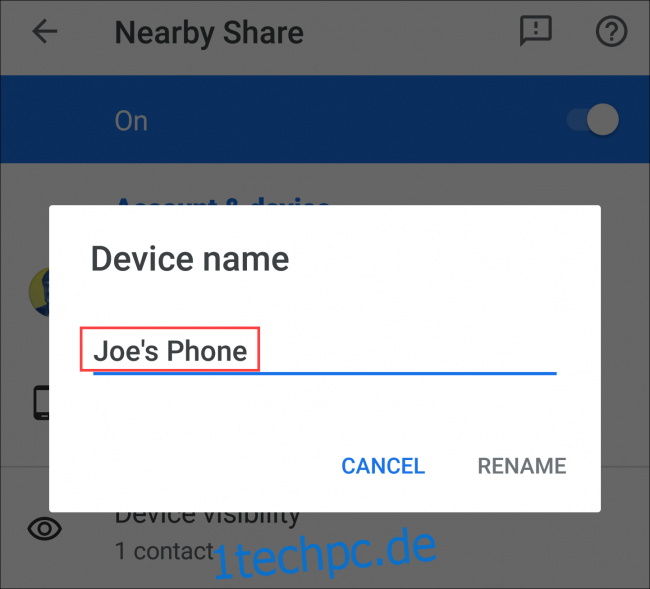
Sie können nun „Gerätesichtbarkeit“ auswählen, um Ihre Datenschutzeinstellungen anzupassen.
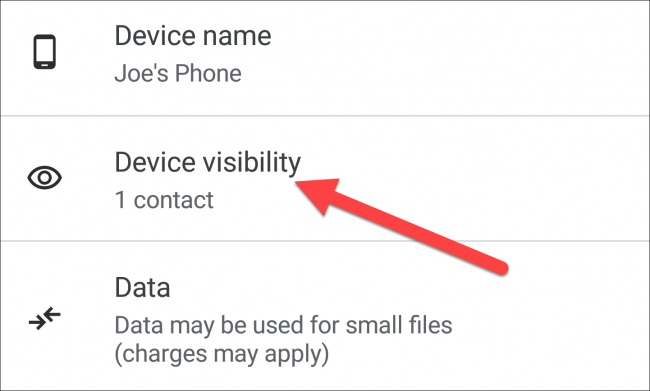
Es stehen drei Sichtbarkeitsoptionen zur Auswahl:
Alle Kontakte: Alle Ihre Kontakte mit „Nearby Share“ können Ihr Gerät sehen. Sie sehen alle Geräte in der Nähe, wenn „Nearby Share“ geöffnet ist.
Einige Kontakte: Sie wählen aus, welche Kontakte Ihr Gerät sehen können. Sie sehen alle Geräte in der Nähe, wenn „Nearby Share“ geöffnet ist.
Versteckt: Niemand kann Ihr Gerät sehen. Sie sehen alle Geräte in der Nähe, wenn „Nearby Share“ geöffnet ist.
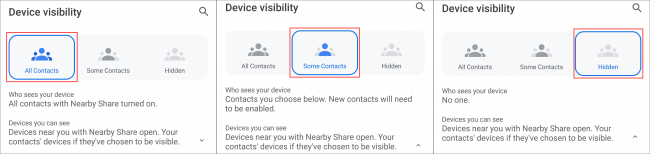
Für „Alle Kontakte“ und „Versteckt“ ist keine weitere Konfiguration erforderlich.
Wenn Sie „Einige Kontakte“ wählen, müssen Sie die Kontakte einzeln auswählen. Scrollen Sie herunter und aktivieren Sie den Schalter neben einem Kontakt, damit dieser Ihr Gerät sehen kann.

Kehren Sie zum vorherigen Bildschirm zurück, wo Sie die „Gerätesichtbarkeit“ ausgewählt haben.
Tippen Sie auf „Daten“ und wählen Sie die für Sie passende Datennutzungsoption. Tippen Sie anschließend auf „Aktualisieren“ oder „Abbrechen“.

Verwendung von „Nearby Share“
Jetzt können Sie mit „Nearby Share“ Inhalte teilen. Zunächst benötigen Sie ein Empfangsgerät, das ebenfalls „Nearby Share“ aktiviert hat, dessen Bildschirm eingeschaltet ist und Bluetooth sowie Standortdienste aktiviert sind.
Der „Nearby Share“ kann von verschiedenen Stellen aus gestartet werden. In diesem Beispiel teilen wir einen Link.
Öffnen Sie einen beliebigen Webbrowser, wie Chrome, auf Ihrem Android-Smartphone und tippen Sie auf das Menüsymbol mit den drei Punkten.

Wählen Sie als Nächstes die Schaltfläche „Teilen“.
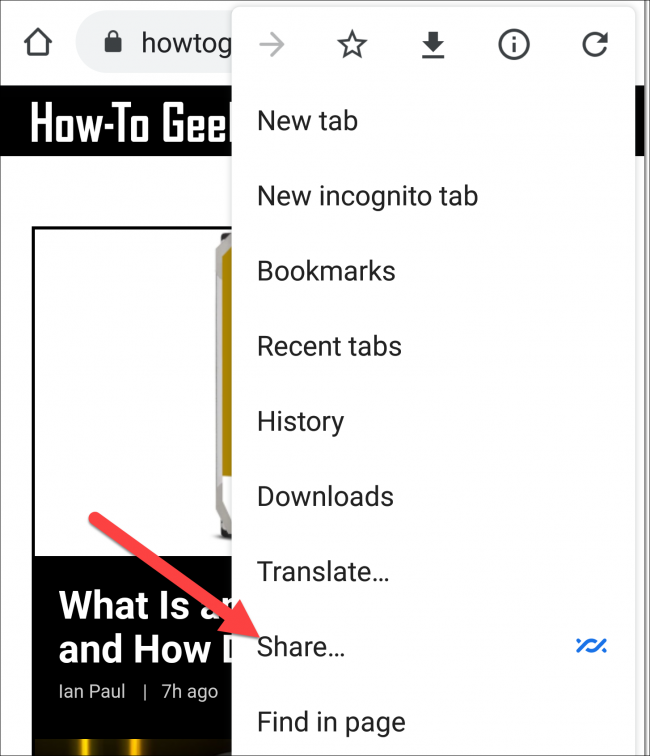
Hier werden Ihnen die Apps/Verknüpfungen angezeigt, mit denen Sie Inhalte teilen können. Suchen Sie in der Liste nach „Freigabe in der Nähe“ und tippen Sie darauf.
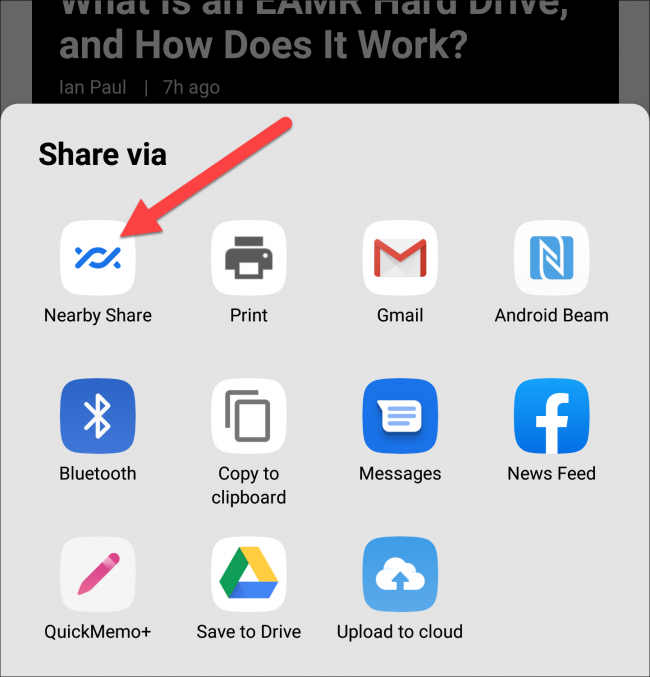
Je nach Gerät und dem zu teilenden Inhalt kann „Nearby Share“ auch als Direktverknüpfung angezeigt werden, wie unten dargestellt.
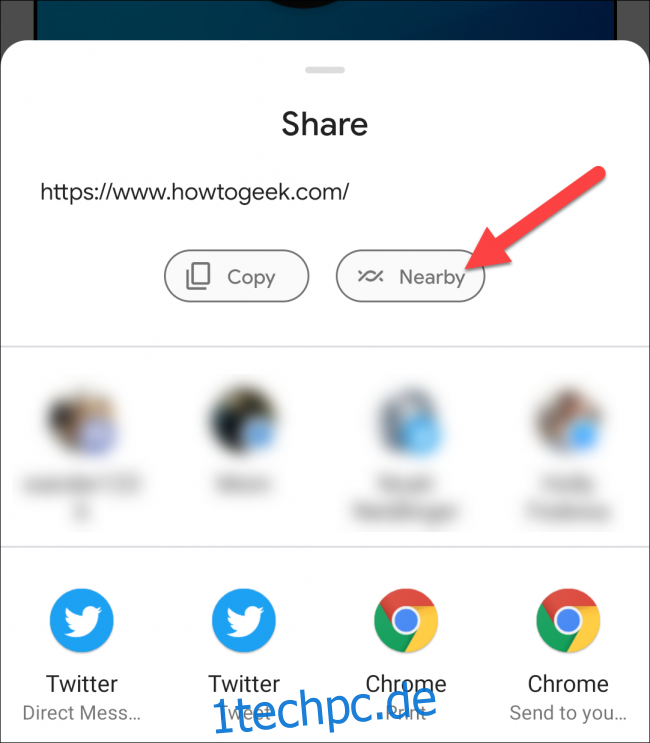
„Nearby Share“ beginnt mit der Suche nach Geräten in der Nähe.

Das empfangende Gerät erhält eine Benachrichtigung mit dem Hinweis „Gerät in der Nähe teilt Inhalte“. Der Empfänger kann auf die Benachrichtigung tippen, um für den Absender sichtbar zu werden.
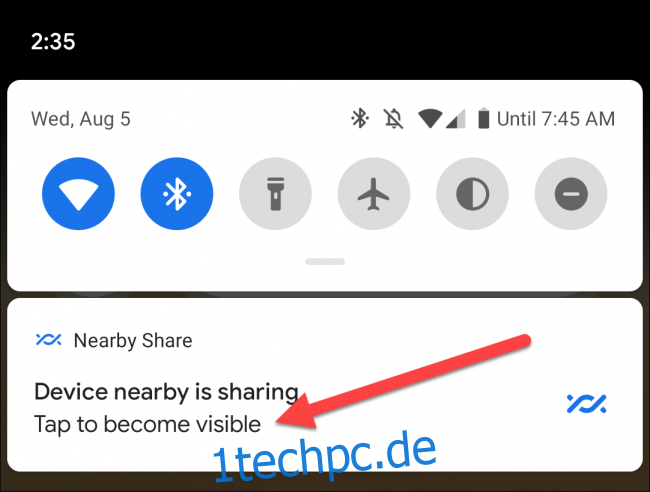 Benachrichtigung auf dem empfangenden Gerät.
Benachrichtigung auf dem empfangenden Gerät.
Sobald das empfangende Gerät sichtbar ist, wird es auf dem sendenden Gerät angezeigt. Wählen Sie es aus der Liste aus.
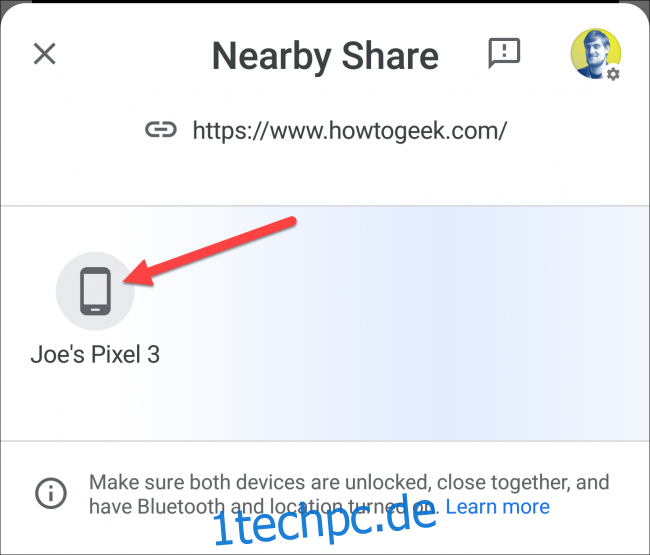
Das empfangende Gerät wird nun aufgefordert, den eingehenden Artikel zu „akzeptieren“ oder „abzulehnen“. In diesem Fall ist es ein Link, der oben auf dem Bildschirm angezeigt wird.
 Bestätigung auf dem empfangenden Gerät.
Bestätigung auf dem empfangenden Gerät.
Das ist alles! Der Link wurde erfolgreich gesendet.

Links sind nur ein Beispiel, aber der Vorgang ist beim Teilen von Fotos und Dateien identisch. Suchen Sie einfach im Teilen-Menü nach „Freigabe in der Nähe“, um die Funktion zu nutzen. Auf der Empfängerseite werden Sie immer aufgefordert, sichtbar zu werden und den Empfang der Inhalte zu bestätigen.